A formázás vagy beállítása tartalomjegyzéket szót 2018 for Mac - Word for Mac
Miután létrehozott egy tartalomjegyzéket, személyre szabhatja a megjelenését. Például megadhatja, hogy hány szintű címsorok jelenjenek meg, valamint arról, hogy bemutassák a sorok között a fejezetcímek és az oldalszámot. Azt is testre a szöveg formázását, és a Word betartom annak tartalmát a későbbi frissítéseket.
Pont link. Tartalom. Testre szabható tartalomjegyzéket.
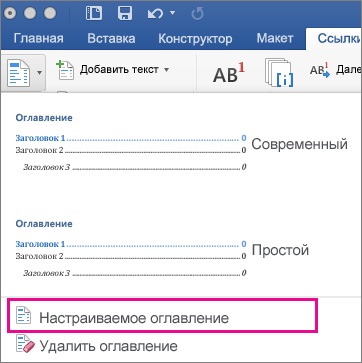
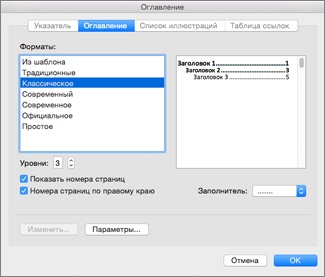
Ahhoz, hogy hozzá egy sort a fejezetcímek és az oldalszámokat a listából válassza ki a helykitöltő típusú vonalak. Ahhoz, hogy távolítsa el az összes sort, kattintson a (nincs).
Ahhoz, hogy változtatni a kinézetét a tartalomjegyzék egészét, a Format listából válassza ki a kívánt formátumot.
Módosításához a szintek száma jelenik meg a tartalomjegyzék, állítsa be a kívánt számot a kimeneti szintek segítségével fel és le nyilak.
Kattintson az OK gombra.
Szöveg formázása a tartalomjegyzék
Megjelenése a szöveg lehet változtatni minden szintjén a tartalomjegyzéket.
Pont link. Tartalom. Testre szabható tartalomjegyzéket.
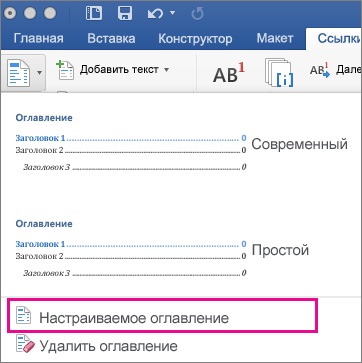
A Tartalomjegyzék párbeszédpanel Format, kattintson Sablonból.
A lap alján kattintson a Szerkesztés párbeszédablak.
A stílus listája stílusok párbeszédpanelen válassza ki a kívánt szintet változtatni, majd a Szerkesztés gombra.
A párbeszédablakban módosítsa a stílus, hogy a változások a formátumot, és kattintson az OK gombra.
Ismételje meg a 4. és 5. minden szinten, ami meg kell jelennie az index.